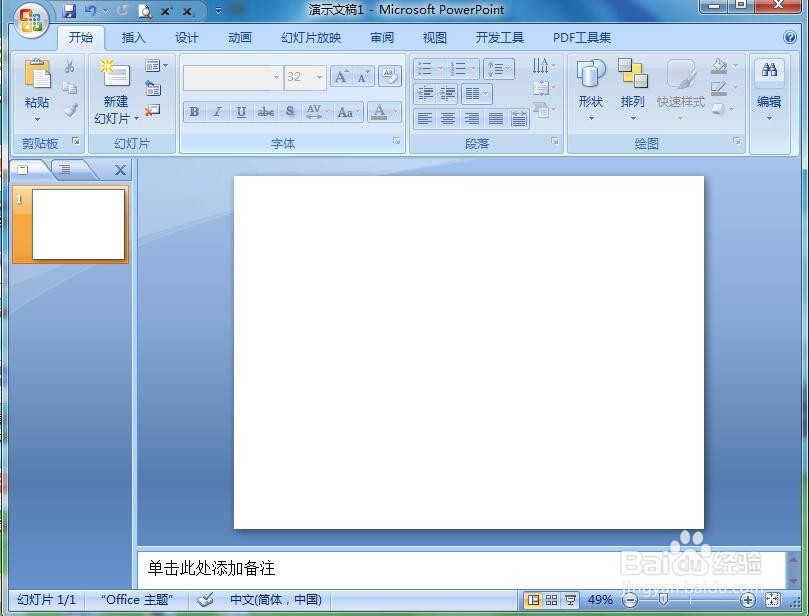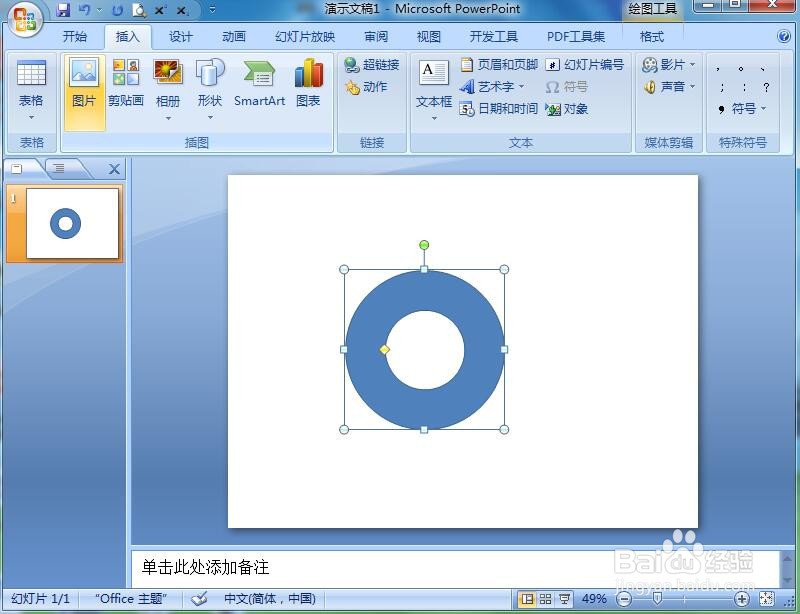如何在ppt中创建彩色同心圆
1、打开powerpoint 2007,进入其主界面;
2、将单击此处添加标题和副标题两个输入框删除;
3、点击插入菜单,选择形状工具,在基本形状找到并点击同心圆;
4、在编辑页面按下鼠标左键,拖动鼠标,出现一个同心圆;
5、点击形状填充,选择渐变,在打开的下拉菜单中点击其他渐变;
6、选择渐变填充,在预设颜色中点击彩虹出岫2,选择射线,按关闭;
7、我们就在powerpoint中创建好了一个彩色同心圆。
声明:本网站引用、摘录或转载内容仅供网站访问者交流或参考,不代表本站立场,如存在版权或非法内容,请联系站长删除,联系邮箱:site.kefu@qq.com。
阅读量:89
阅读量:26
阅读量:63
阅读量:23
阅读量:32